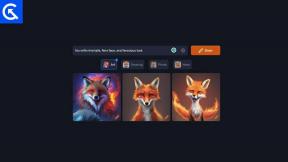Comment réparer l'erreur réseau Windows 10 0x8007003b
Fenêtres / / August 05, 2021
Pour plus d'efficacité, de nombreuses personnes préfèrent transférer des fichiers volumineux de leur lecteur réseau vers leur ordinateur. Les personnes qui utilisent Windows 10 rencontrent des difficultés lorsqu'elles essaient de transférer des fichiers volumineux du lecteur réseau local vers leur ordinateur ou ordinateur portable Windows 10. Ils sont accueillis par un message d'erreur indiquant: «Erreur 0x8007003b: une erreur réseau inattendue s'est produite.»
Le code d'erreur 0x8007003b est une erreur réseau courante qui se produit lorsque vous essayez de transférer des fichiers, de créer des dossiers de fichiers et de renommer un dossier de fichiers. Si vous voulez faire votre travail, le problème doit être résolu. Et pour vous aider, nous avons répertorié différentes solutions.
Table des matières
- 1 Quelles sont les causes de l'erreur 0x8007003b?
-
2 Solutions pour le code d'erreur 0x8007003b:
- 2.1 Solution 1: scannez votre système pour toute infection virale / malware
- 2.2 Solution 2: arrêtez temporairement l'antivirus tiers et Windows Defender
- 2.3 Solution 3: désactiver le pare-feu
- 2.4 Solution 4: effectuer une analyse du vérificateur de fichiers système (SFC)
- 2.5 Solution 5: désactivez le service de recherche Windows
- 2.6 Solution 6: changez le système de fichiers de FAT32 en NTFS
- 2.7 Solution 7: Restauration du système
Quelles sont les causes de l'erreur 0x8007003b?
Le code d'erreur 0x8007003B a été signalé pour la première fois après la mise à jour anniversaire (1607) de Windows 10. Pourtant, Microsoft n'a pas encore résolu ce problème. Le problème principal est peut-être une connexion réseau instable qui entraîne des limitations de bande passante. Pourtant, le code d'erreur 0x8007003B est comme toute autre erreur réseau qui provient d'une infection par un logiciel malveillant, d'une interférence par un antivirus tiers, par un pare-feu, des secteurs défectueux, des paramètres système problématiques, etc.
Nous avons fait de notre mieux pour trouver diverses solutions qui vous aideront à résoudre cette erreur.
Solutions pour le code d'erreur 0x8007003b:
Solution 1: scannez votre système pour toute infection virale / malware
La première chose à faire devrait être de vérifier votre système pour détecter toute infection par un virus / programme malveillant. Pour ce faire, vous devez analyser votre système à l'aide de l'outil Windows Defender intégré ou utiliser un logiciel antivirus tiers tel que Malware bytes. Si vous souhaitez utiliser Windows Defender, suivez les étapes ci-dessous.
- Aller au Début menu.
- Choisir la Réglages option.
- Trouvez le Mise à jour et sécurité puis cliquez sur le Sécurité Windows.
- Sélectionner la protection contre les virus et les menaces option.
- dans le Centre de sécurité Windows Defender, choisir de Lancer une nouvelle analyse avancée.
- Vous devez cliquer sur le "Scan complet", Puis sélectionnez l'option"Scanne maintenant" bouton.
Une fois l'analyse terminée, recherchez l'erreur 0x8007003B.
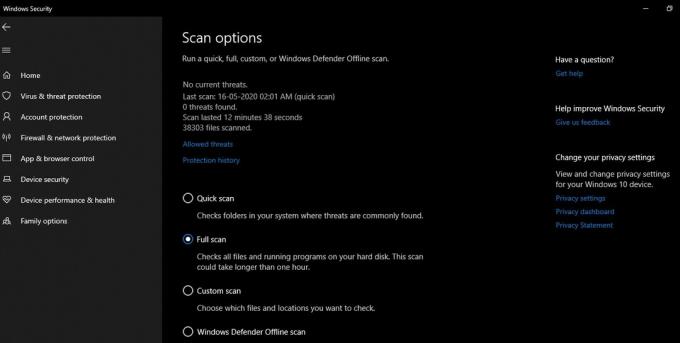
Solution 2: arrêtez temporairement l'antivirus tiers et Windows Defender
Parfois, le logiciel antivirus interfère avec les fonctions du système. Si vous avez un antivirus tiers installé sur votre PC Windows 10, suivez cette solution. Essayez de désactiver l'antivirus pendant un certain temps et vérifiez si l'erreur s'est résolue ou non.
Vous devez également vérifier que Windows Defender est désactivé. Aller vers Centre de sécurité Windows Defender> Paramètres de protection contre les virus et les menaces. Vous pouvez voir l'option «Protection en temps réel». Veuillez l'éteindre.
Si l'erreur réseau revient, essayez la solution suivante.
Solution 3: désactiver le pare-feu
Le pare-feu a tendance à interférer avec le transfert de fichier à l'aide d'une connexion VPN car le pare-feu semble penser que la connexion externe n'est pas sûre. Alors, désactivez le pare-feu pendant quelques minutes et pour ce faire, suivez ces étapes.
- presse Touche Windows + R.
- Tapez "Panneau de configuration»Et appuyez sur D'accord ou cliquez sur Entrer.
- Trouvez le Système et sécurité option.
- Choisir la Pare-feu Windows Defender option.
- Clique le Désactiver le pare-feu Windows Defender option.
- Vous devez vérifier que Pare-feu Windows Defender est désactivé pour les paramètres de réseau public et privé.
- Maintenant, cliquez D'accord et enregistrez les paramètres.
- Redémarrez votre système et recherchez l'erreur.
Solution 4: effectuer une analyse du vérificateur de fichiers système (SFC)
La corruption dans les fichiers système peut également créer l'erreur réseau 0x8007003b. Pour nettoyer toute corruption présente dans les fichiers système, procédez comme suit et exécutez l'analyse SFC.
- presse Touche Windows + R.
- Tapez "cmd"Et appuyez sur Entrer.
- Ouvrez le Invite de commandes.
- Et faites un clic droit dessus pour choisir le "Exécuter en tant qu'administrateur»Option.

- Maintenant, exécutez la ligne de commande ci-dessous et appuyez sur Entrer.
sfc / scannow
- Attendez la fin du processus de numérisation. Ensuite, essayez à nouveau de transférer les fichiers et recherchez l'erreur réseau.

Solution 5: désactivez le service de recherche Windows
Parfois, la désactivation du service de recherche Windows a entraîné la correction de l'erreur 0x8007003b. Si vous n'utilisez pas très souvent le service de recherche Windows, il ne devrait pas y avoir de problème pour le désactiver. Il vous suffit de suivre ces étapes pour désactiver le service de recherche Windows sur votre ordinateur.
- presse Touche Windows + R et ouvrez le Boîte de dialogue Exécuter.
- Tapez "services.msc»Et appuyez sur Entrer.
- Aller au Service de recherche Windows.
- Ouvrez son Propriétés.
- Trouvez le Général languette.
- Outre le Commencez tapez, cliquez sur le désactivé option.
- Choisir Appliquer et appuyez sur, D'accord.
- Une fois le processus terminé, fermez la fenêtre Services et recherchez l'erreur réseau.

Solution 6: changez le système de fichiers de FAT32 en NTFS
Si vous essayez de transférer des fichiers de plus de 4 Go et que le disque dur du système possède un système de fichiers FAT32, vous ne pouvez pas effectuer le transfert. Pour transférer des fichiers volumineux, vous devez changer le système de fichiers en NTFS. Pour ce faire, vous devez suivre ces étapes.
- Faites un clic droit sur le C: lecteur.
- Choisir Propriétés parmi les options.
- Sélectionnez le Général onglet car il contient les détails du système de fichiers des disques durs de votre système.
- Maintenant, vous pouvez changer le Système de fichiers à NTFS.
Solution 7: Restauration du système
Il semble que certains paramètres mis à jour ont donné lieu à l'erreur réseau inattendue 0x8007003b. Ainsi, vous pouvez essayer de restaurer votre Windows et voir si cela peut résoudre le problème. Pour effectuer une restauration du système, procédez comme suit.
- Dans la barre de recherche de Cortana, saisissez "restauration du système»Et appuyez sur Entrer.
- Choisir de Créer un point de restauration.
- Maintenant, ouvrez le Propriétés du système languette.
- Clique sur le Restauration du système bouton.
- Sélectionnez le "Choisissez un autre point de restauration»Option.
- presse Suivant.
- Si vous souhaitez développer la liste, choisissez l'option "Afficher plus de points de restauration»Option.
- Choisissez un point de restauration parmi les options.

- Clique sur le "Rechercher les programmes concernés»Pour afficher la liste des applications logicielles installées.
- Sélectionner Suivant puis cliquez sur le "terminer" bouton.
Une erreur de connexion réseau est très irritante, car elle entrave votre travail. L'erreur réseau 0x8007003b est difficile mais pas impossible à résoudre. Vous devez résoudre la situation et rechercher les raisons de l'erreur sur votre ordinateur.
Nous avons fourni des solutions simples et vous pouvez les exécuter manuellement par vous-même. Parcourez nos solutions une par une et éliminez l'erreur 0x8007003b. J'espère que cet article vous a été utile. Après avoir lu cet article, si vous avez des questions ou des commentaires, veuillez noter le commentaire dans la zone de commentaire ci-dessous.